画图工具 windows win10画图工具在哪里打开
更新时间:2023-12-19 08:58:08作者:jiang
在现代科技的高度发展下,人们对于表达自己的想法和创造力越来越注重,而在计算机技术的不断革新中,画图工具的重要性也愈发凸显。尤其是在Windows操作系统中,随着Win10的推出,画图工具的功能和便利性得到了进一步增强。许多用户却不清楚Win10画图工具在哪里打开,这成为了一个普遍的疑问。为了帮助大家解决这个问题,本文将介绍Win10画图工具的打开方法,并对其功能进行简要概述。无论是专业设计师还是普通用户,都可以通过Win10画图工具轻松实现自己的绘图需求,展现出独特的创意和个性。
具体步骤:
1.在Windows10系统桌面,依次点击开始/Windows附件菜单项。
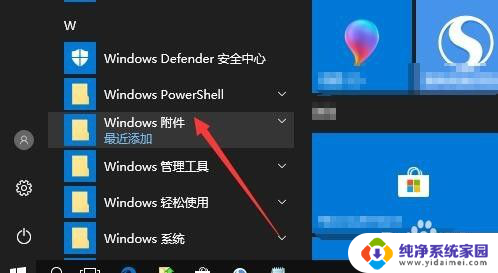
2.在展开的Windows附件菜单中找到画图的菜单项,同时点击画图菜单项。
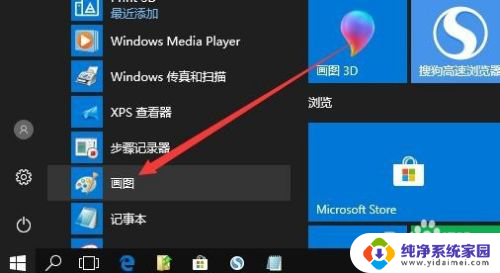
3.这时就可以看到打开的画图主界面了。
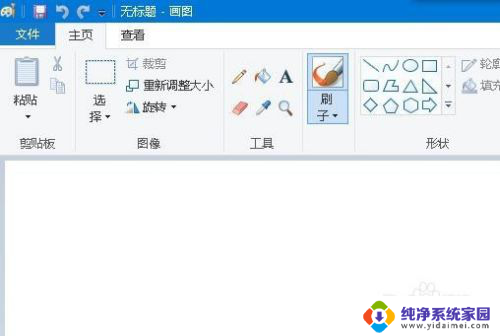
以上就是Windows画图工具的全部内容,如果您遇到了同样的问题,请参考我的方法来解决,希望这篇文章能对您有所帮助。
画图工具 windows win10画图工具在哪里打开相关教程
- 电脑里的画图工具在哪里 如何在Win10中打开画图工具
- win10系统自带的画图工具在哪里 win10画图工具如何打开
- 笔记本电脑画图工具在哪里 win10画图工具在哪里
- 电脑自带画图工具在哪里 Win10自带画图工具如何打开
- win10画图工具在哪里找 win10画图工具在哪个文件夹
- 电脑画画怎么打开 win10画图工具在哪里
- windows自带的画图工具在哪 Win10怎样启动自带的画图工具
- win10 画图在哪 win10画图工具怎么打开
- win10系统的截图工具在哪里 win10系统自带截图工具在哪里
- mspaint怎么打开 Win10自带画图工具如何打开
- 怎么查询电脑的dns地址 Win10如何查看本机的DNS地址
- 电脑怎么更改文件存储位置 win10默认文件存储位置如何更改
- win10恢复保留个人文件是什么文件 Win10重置此电脑会删除其他盘的数据吗
- win10怎么设置两个用户 Win10 如何添加多个本地账户
- 显示器尺寸在哪里看 win10显示器尺寸查看方法
- 打开卸载的软件 如何打开win10程序和功能窗口